作業の管理の例
プロジェクトマネージャが、"Documentation Activity" という名前のアクティビティを作成します。アクティビティの作成時に、マネージャは 2 人のチームメンバーをリソースとして割り当てます。
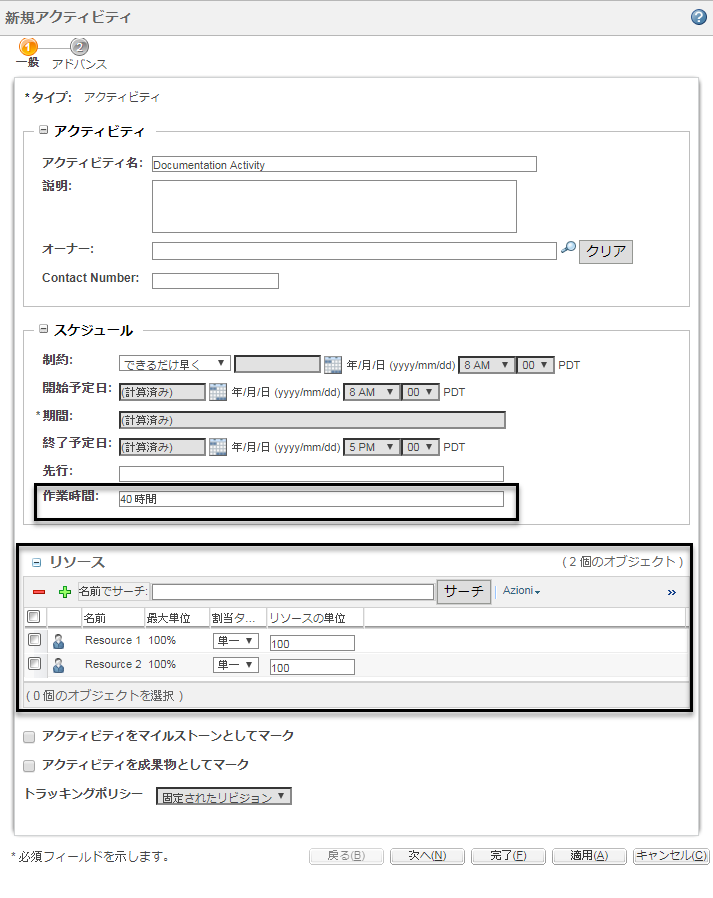
オブジェクト | 作業 | 実績作業時間 | 残存作業時間 | 作業時間の達成率 |
|---|---|---|---|---|
"Documentation Activity" | 40 時間 | 0 時間 | 40 時間 | 0% |
リソース 1 の割当 | 20 時間体制 | 0 時間 | 20 時間体制 | 0% |
リソース 2 の割当 | 20 時間体制 | 0 時間 | 20 時間体制 | 0% |
例 1: プロジェクトマネージャによる作業の管理
アクティビティの作成後、プロジェクトマネージャは一部の作業がすでに完了していると判断します。
1. プロジェクトマネージャはアクティビティの情報ページに移動し、 > を選択します。
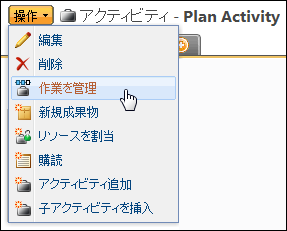
2. 「作業を管理」ウィンドウで、プロジェクトマネージャはアクティビティに対して 5 時間の実績作業時間がすでに完了していることを入力します。
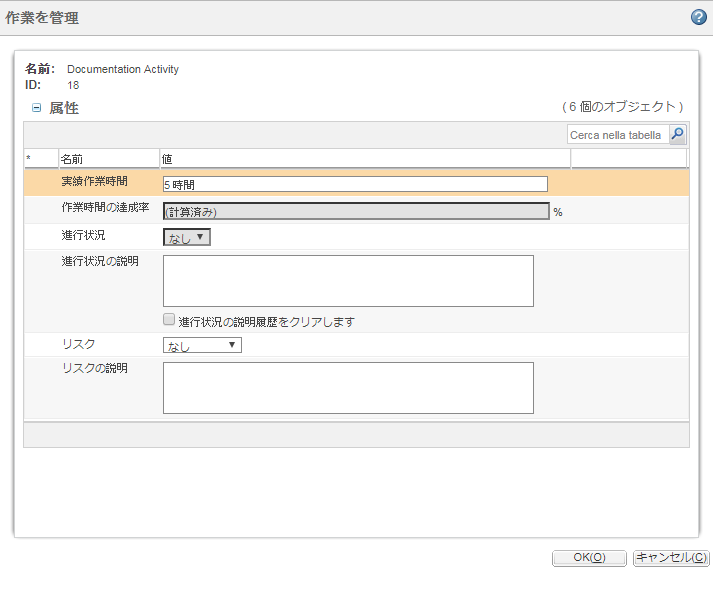
これによって、アクティビティの「実績開始」の日付が設定され、次のように作業が更新されます。
オブジェクト | 作業 | 実績作業時間 | 残存作業時間 | 作業時間の達成率 |
|---|---|---|---|---|
"Documentation Activity" | 40 時間 | 5 時間 | 35 時間 | 13% |
リソース 1 の割当 | 20 時間体制 | 2.5 時間 | 17.5 時間 | 13% |
リソース 2 の割当 | 20 時間体制 | 2.5 時間 | 17.5 時間 | 13% |
完了した作業はリソース間に均等に配分されます。
例 2: リソース 1 による作業の管理
リソース 1 は「My タスク」テーブルに追加された割当を確認し、計画アクティビティの情報ページに移動します。
1. リソース 1 は計画アクティビティの情報ページから「関連オブジェクト」タブを開き、「リソース」テーブルを表示します。「作業」ビューに、各リソースにどれくらいの作業時間が割り当てられているかが表示されます。
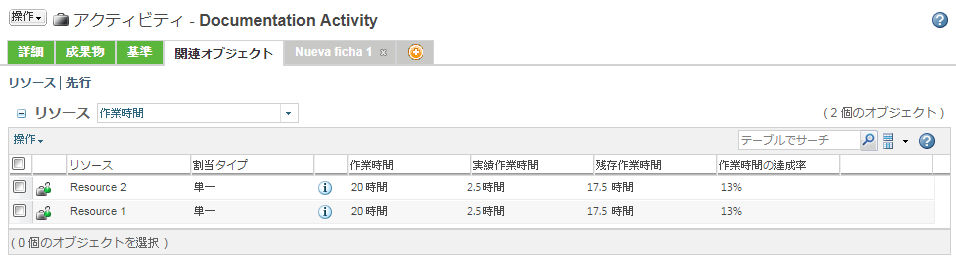
2. リソース 1 がアクティビティの作業を実施します。
3. リソース 1 が、「スケジュール」テーブルでアクティビティの横の「作業」アイコン  をクリックします。
をクリックします。
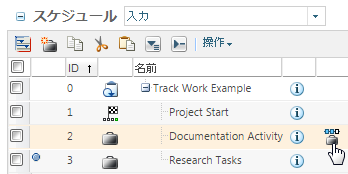
4. 「選択した割当の作業を管理」ウィンドウで、リソース 1 が作業の 40% を完了したことを入力します。
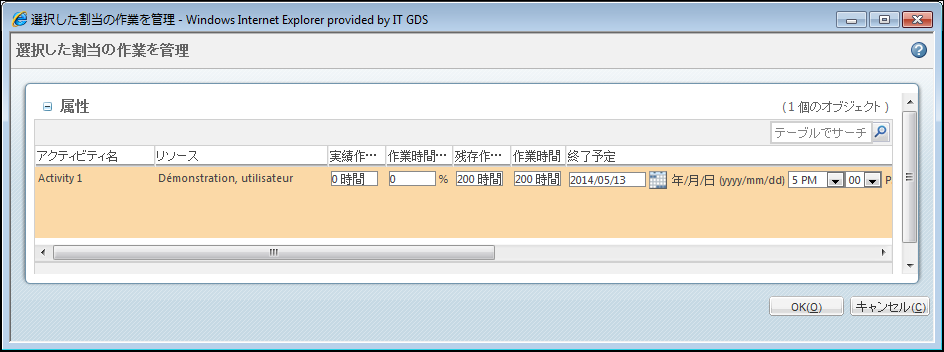
これによって、割当タスクの「実績開始」の日付が設定され、次のように作業が更新されます。
オブジェクト | 作業 | 実績作業時間 | 残存作業時間 | 作業時間の達成率 |
|---|---|---|---|---|
"Documentation Activity" | 40 時間 | 10.5 時間 | 29.5 時間 | 26% |
リソース 1 の割当 | 20 時間体制 | 8 時間 | 12 時間 | 40% |
リソース 2 の割当 | 20 時間体制 | 2.5 時間 | 17.5 時間 | 13% |
リソース 2 に割り当てられた作業は影響を受けません。ただし、計画アクティビティが自動的に更新され、この進捗状況が追加されます。
例 3: リソース 2 によるタスクの完了
リソース 2 は「My タスク」テーブルに追加された割当を確認します。ただし、リソース 2 はこの割当に必要な作業をすでに完了しています。
リソース 2 は > に移動し、割当の右クリック操作メニューで「完了」を選択します。

これによって、割当タスクの「実績開始」および「実績終了」の日付が設定され、次のように作業が更新されます。
オブジェクト | 作業 | 実績作業時間 | 残存作業時間 | 作業時間の達成率 |
|---|---|---|---|---|
"Documentation Activity" | 40 時間 | 28 時間 | 12 時間 | 70% |
リソース 1 の割当 | 20 時間体制 | 8 時間 | 12 時間 | 40% |
リソース 2 の割当 | 20 時間体制 | 20 時間体制 | 0 時間 | 100% |